Dans le monde du design 3D, la précision des détails joue un rôle crucial. Si vous souhaitez concevoir un sol réaliste dans Cinema 4D, il est essentiel d'intégrer des éléments précis et techniques. Dans ce tutoriel, je vais vous montrer comment créer une plinthemétalliqueentre des poteaux. Nous prendrons une simple surface, la transformerons en profil et extruderons cela pour créerl'élément final.
Principales conclusions
- Vous apprendrez à créer un profil avec une surface et à l'extruder dans Cinema 4D.
- L'utilisation de différents outils pour le travail de précision et le déplacement des objets est expliquée.
- Je vais démontrer comment utiliser l'SSAO pour améliorer le rendu.
Guide étape par étape
Tout d'abord, vous avez besoin d'une simple surface qui sert de base à votre fondation.
Créer la surface
Commencez par générer une nouvelle surface. Vous la trouverez dans le menu Objet. Les dimensions de la surface doivent d'abord être choisies arbitrairement, mais nous nous baserons ici sur une taille de 4 x 4 cm. La largeur est fixée à 3 segments et la hauteur à 7 segments pour permettre un profil détaillé.
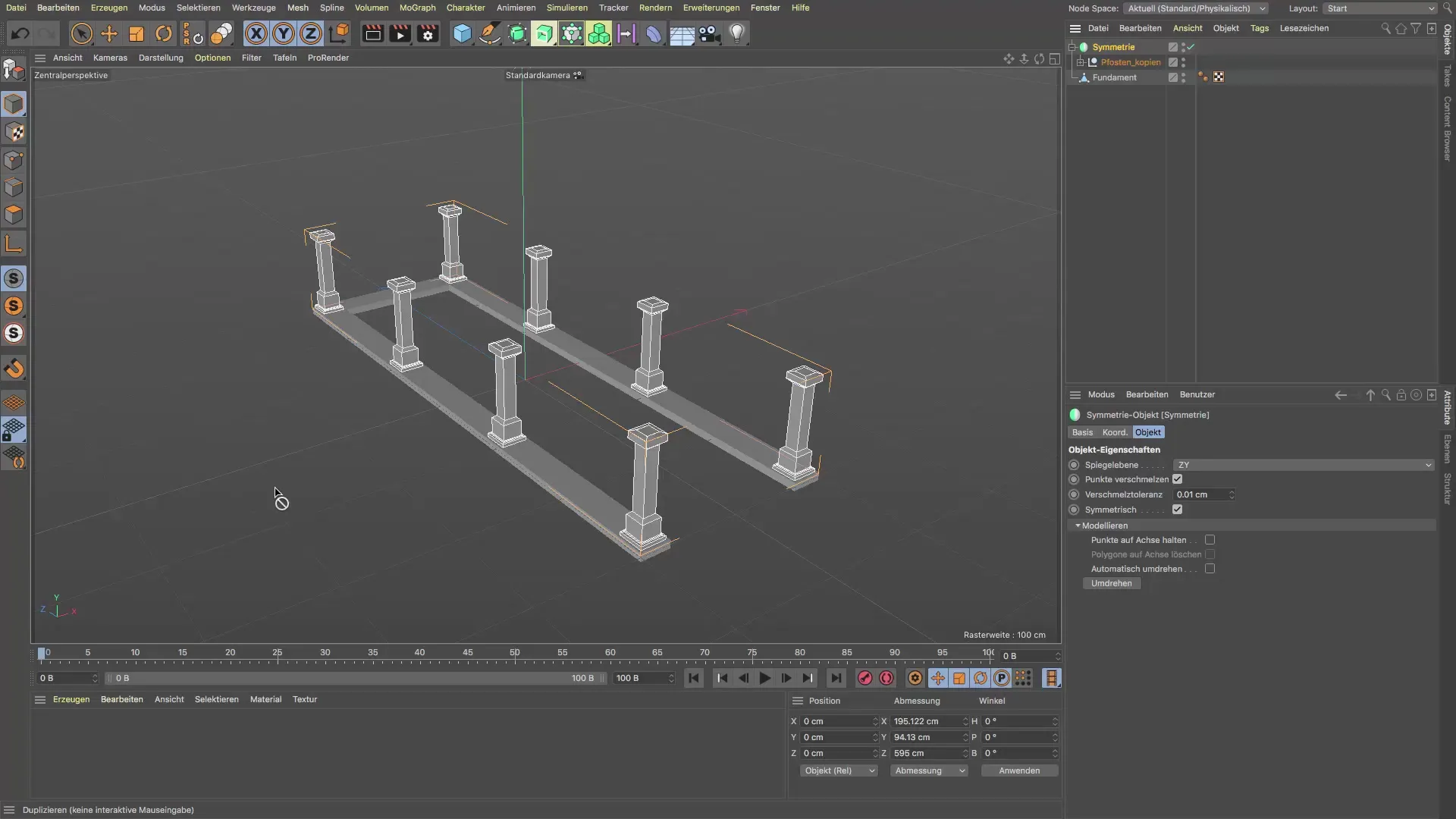
Ajuster la vue
Changez maintenant pour la vue de face afin de déterminer précisément la taille et la position de l'objet. Vous pouvez le faire en utilisant l'outil de déplacement, pour que vous puissiez placer la surface à l'endroit souhaité. Assurez-vous que la surface est ancrée dans la zone de la fondation afin qu'elle soit correctement affichée dans la scène.
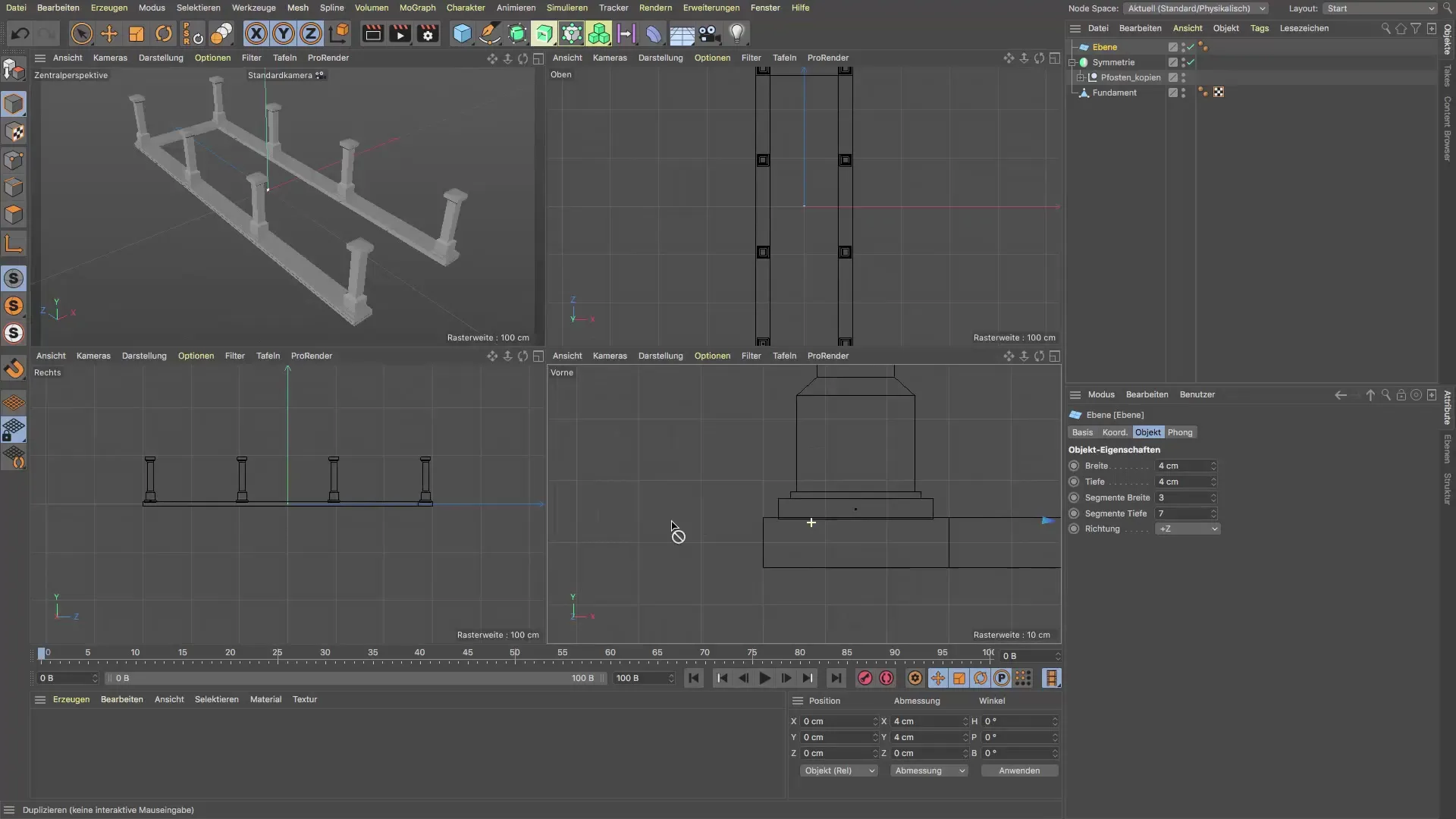
Convertir l'objet
Avant de pouvoir apporter d'autres ajustements, vous devez convertir la surface en un objet polygonal. Appuyez sur la touche C et observez que les segments sont désormais affichés comme des polygones. C'est une étape importante pour continuer le travail de détail.
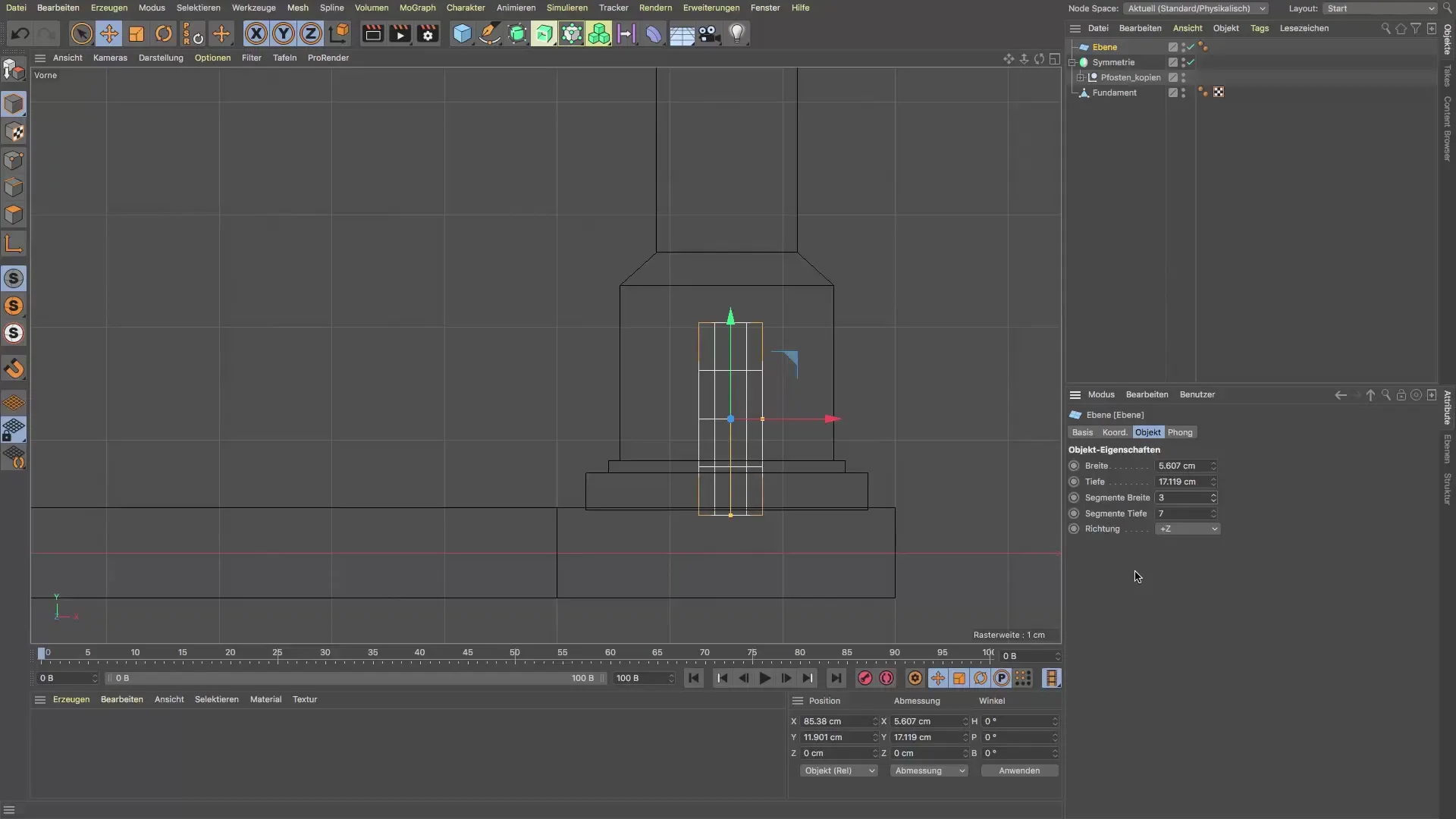
Échelle et modelage
Activez maintenant le mode de modification des bords pour ajuster les contours de la plinthe. Ici, vous pouvez sélectionner les bords ou les points et modifier les formes avec la touche T ou l'outil de mise à l'échelle. Tirez les bords ensemble pour créer la forme désirée de la plinthe métallique.
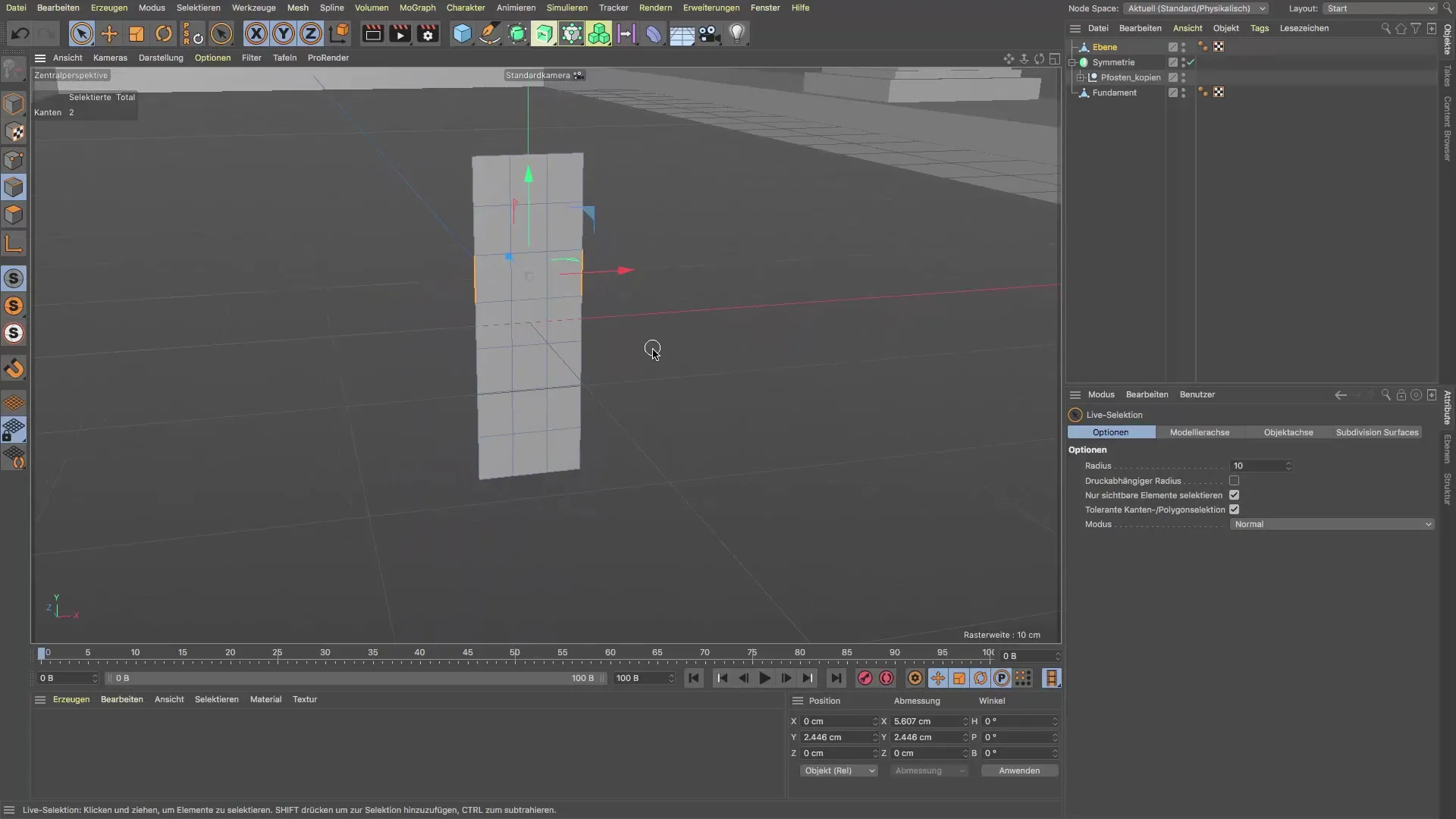
Positionnement au point zéro
Pour un placement précis, ramenez l'objet au point zéro de la grille mondiale. Étant donné qu'un bouton PSR est disponible depuis la version 21, vous pouvez l'utiliser pour réinitialiser rapidement et facilement votre objet.
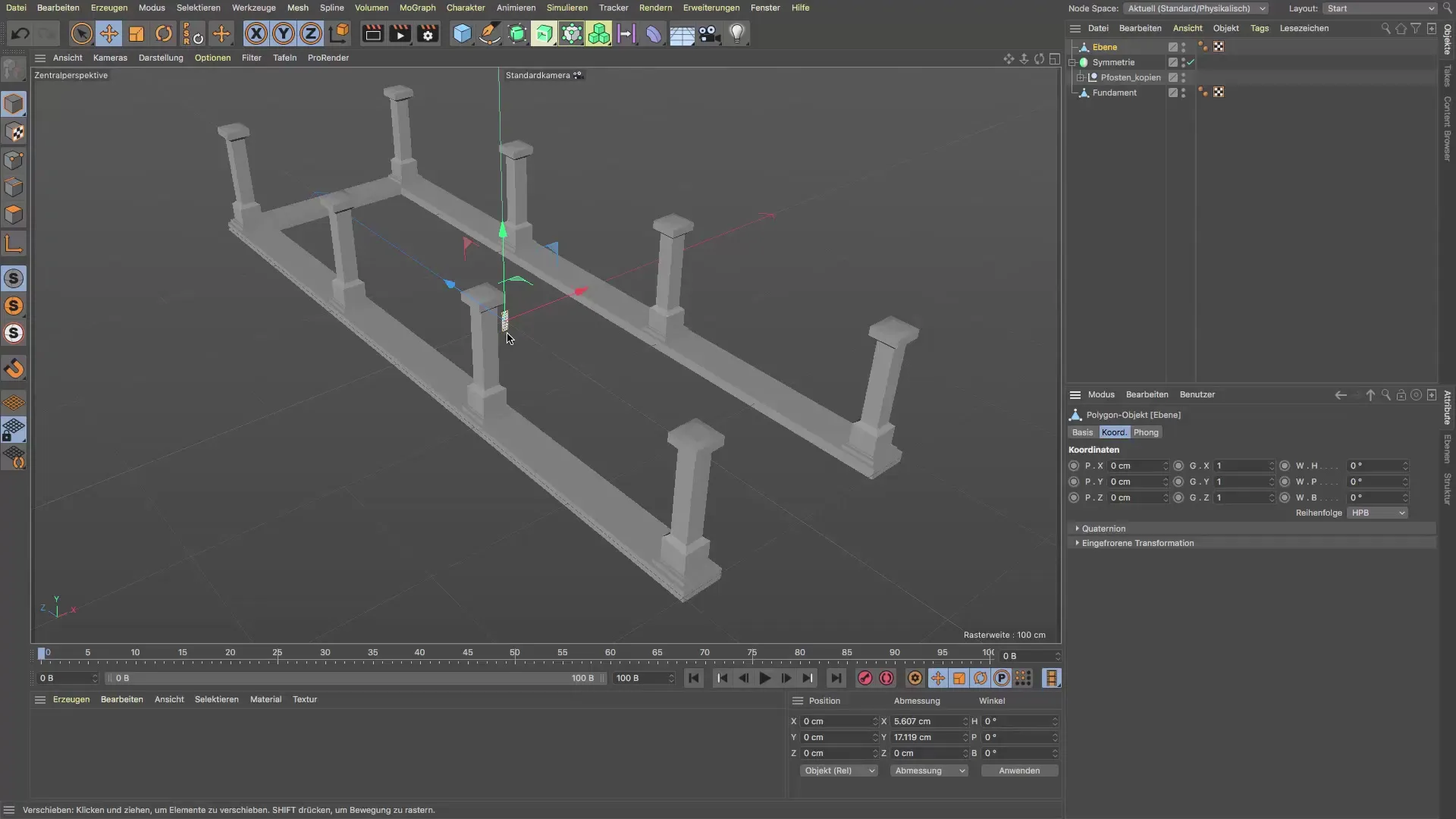
Déplacement vers la bonne position
Utilisez à nouveau l'outil de déplacement pour placer la plinthe entre les poteaux. Vous pouvez le faire visuellement ou entrer des coordonnées précises pour vous assurer qu'elle semble symétrique.

Extruder l'objet
Il est maintenant temps d'extruder le profil. Retournez en mode de modification des polygones et appuyez sur la touche D pour la fonction d'extrusion. Tirez le bord dans la direction dont vous avez besoin pour façonner la fondation exactement entre les poteaux, jusqu'à ce que vous atteigniez la profondeur optimale.
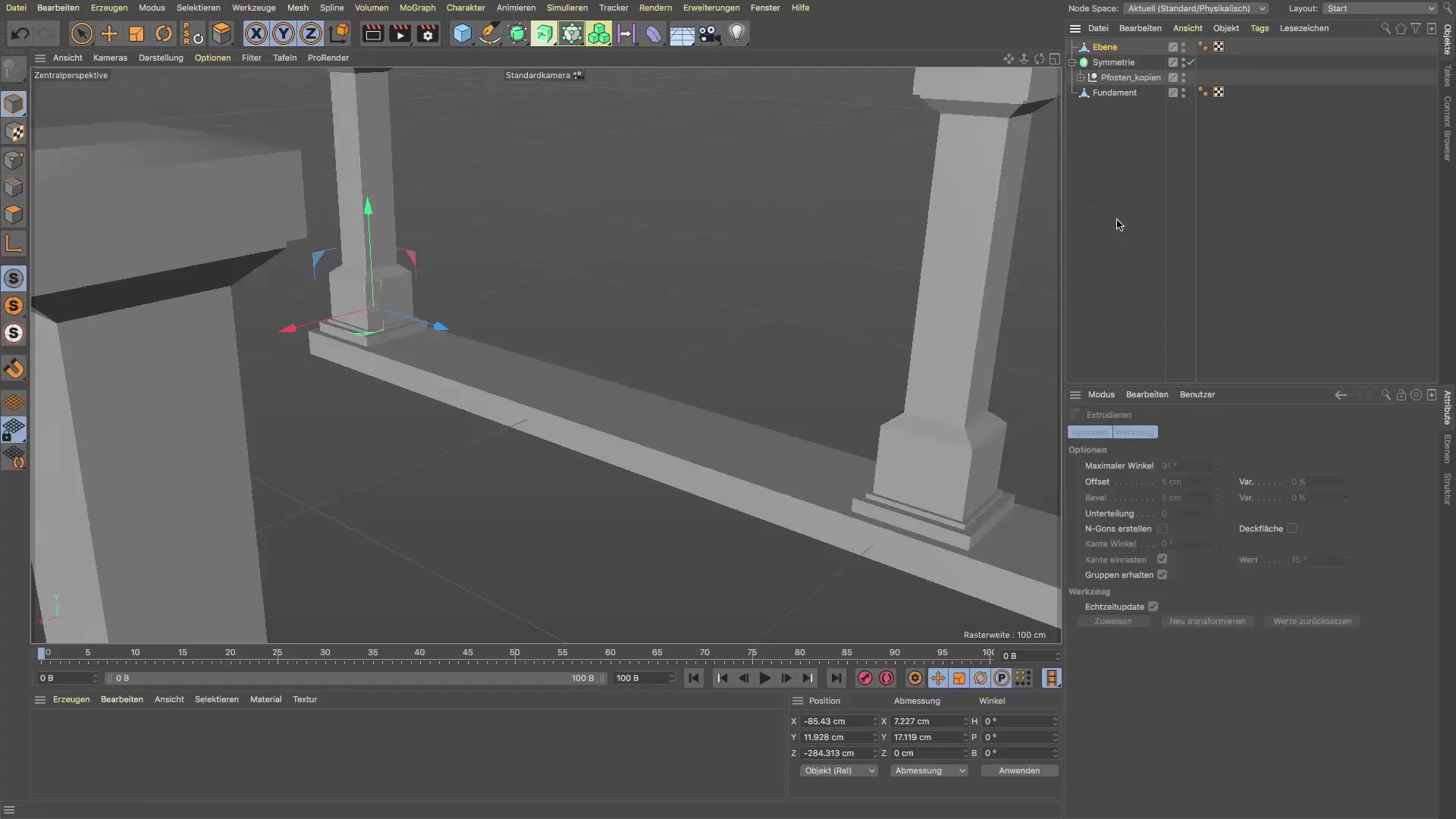
Amélioration du rendu
Pour donner un aspect plus détaillé à votre plinthe modélisée, vous pouvez changer le rendu en "Ombre Gouraud avec lignes". Une autre option pour augmenter le niveau de détail est l'utilisation de l'occlusion ambiante basée sur l'écran (SSAO), que vous pouvez activer dans les options.

Résumé - Créer une plinthe métallique dans Cinema 4D
Dans ce tutoriel, vous avez appris comment créer une plinthe métallique entre des poteaux dans Cinema 4D et comment l'ajuster efficacement. Grâce au travail détaillé sur les bords et à une utilisation habile des fonctionnalités de manipulation d'objet, un résultat de haute qualité a été obtenu.
FAQ
Quelle est la première chose que je devrais faire dans Cinema 4D?Commencez par créer une simple surface comme base pour votre objet.
Comment puis-je modifier les bords?Changez en mode de modification des bords et utilisez l'outil de mise à l'échelle.
Comment puis-je améliorer le rendu de mes modèles?Utilisez l'ombre Gouraud avec lignes ou activez l'SSAO dans les options pour des effets plus réalistes.
Puis-je ajuster le placement des objets dans l'espace?Oui, vous pouvez utiliser les options PSR pour réinitialiser facilement votre objet au point zéro.
Comment extruder un objet dans Cinema 4D?Changez en mode de modification des polygones et appuyez sur la touche D pour activer l'outil d'extrusion.


